小编教你Ghost win7系统64位怎么设置自动关机
- 分类:Win7 教程 回答于: 2017年05月13日 15:07:07
我们的电脑如果一直处于开机的状态,这样不仅很不环保,而且还能让电脑的寿命减少,为了防止这种情况的发生,我们还是可以使用设置深度技术Ghost win7系统64位系统自动关机的方法来解决的,但是如何来解决呢?接着我们就来详细的了解一下吧。
我们经常会使用原版Ghost win7系统64位设置自动关机的方法来设置我们的电脑来关机,我们由于经常会看着电视,呼呼大睡,所以方便我们的关机,所以经常会使用电脑自动设置关机的方法来解决这种问题。
Ghost win7系统64位设置自动关机步骤:
自动关机,其实我们的Ghost win764位系统自带的功能上就有
在运行框中输入关机命令,然后打开开始按钮,点击运行即可
如果没有运行,使用win+r打开即可。
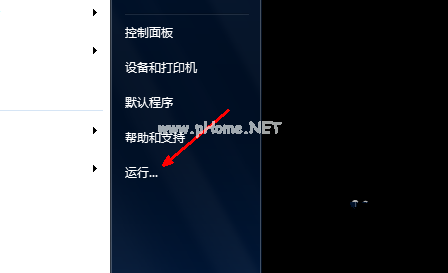
Ghost win7设置自动关机(图1)
以3个小时关机为例,步骤:打开开始,打开运行框,输入shutdown -s -t 10800 ,点击确定,由于我们这里是由秒来计算的。
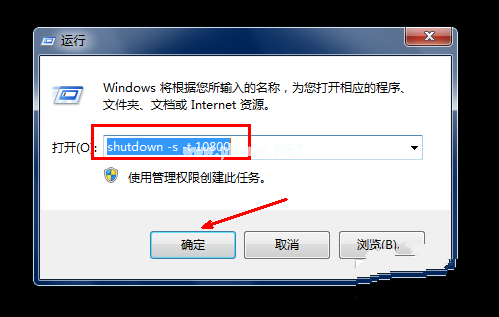
Ghost win7设置自动关机(图2)
点击确定后,出现一个黑色命令框,然后在下图所示中的一个信息,即关机信息,表示电脑将在多少分钟内关闭。

Ghost win7设置自动关机(图3)
如果快到关机的时间,但是你其他的事情没有完,就再次打开运行,在运行框中输入shutdown -a,然后点击确定,shutdown -a表示取消之前的设置。
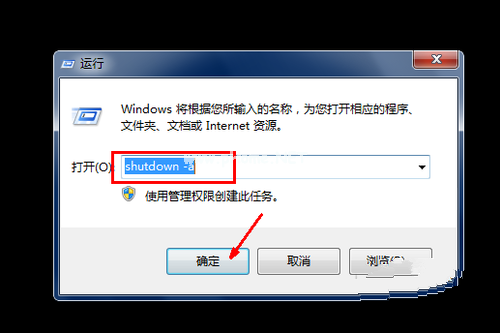
Ghost win7设置自动关机(图4)
出现黑色命令框,即计划的任务被取消。
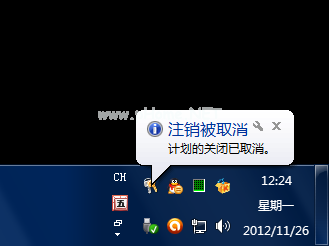
Ghost win7设置自动关机(图5)
打开运行框,在运行框中输入at 14:26 shutdown -s命令,点击确定即可。
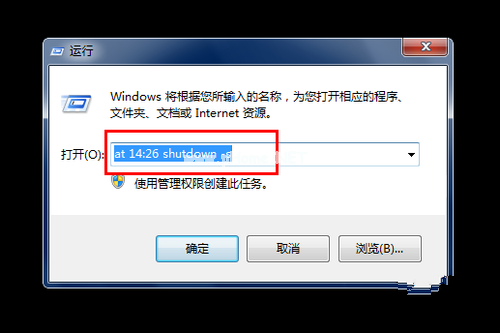
Ghost win7设置自动关机(图6)
 有用
26
有用
26


 小白系统
小白系统


 1000
1000 1000
1000 1000
1000 1000
1000 1000
1000 1000
1000 1000
1000 1000
1000 1000
1000 1000
1000猜您喜欢
- 惠普800g2怎么改win72021/03/15
- 笔者教你笔记本电脑排行榜..2019/02/25
- win7 精简版系统如何安装的教程..2021/12/18
- 戴尔电脑怎样重装系统win72023/03/20
- 电脑怎样重装win7系统2023/02/24
- 图文演示u盘装系统win7步骤2021/10/28
相关推荐
- win7账户已被停用进不去桌面怎么办..2023/01/18
- 电脑系统安装win7下载步骤教程..2022/12/21
- 新电脑怎么装系统win7教程2022/07/14
- win7原版系统下载在哪2021/10/20
- excel打开是乱码,小编教你excel打开是..2018/07/26
- 电脑系统重装win7的方法2022/12/06

















